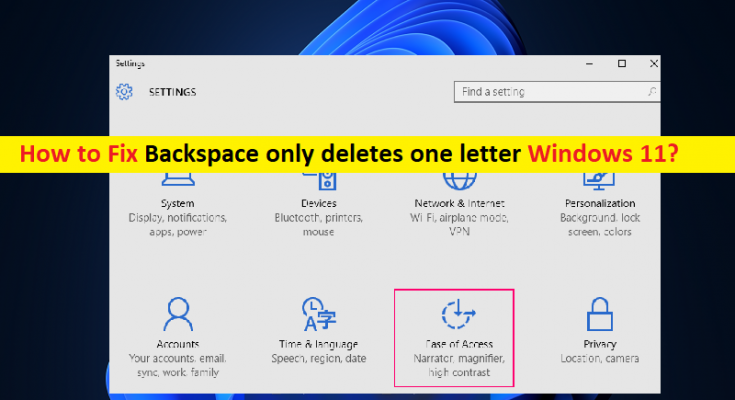Conseils pour résoudre le problème de retour arrière qui ne supprime qu’une seule lettre dans Windows 11 :
Dans cet article, nous allons discuter de Comment réparer Backspace ne supprime qu’une seule lettre Windows 11. Vous serez guidé avec des étapes/méthodes simples pour résoudre le problème. Commençons la discussion.
Problème “Retour arrière ne supprime qu’une lettre” dans Windows 11 :
Il s’agit d’un problème Windows courant considéré comme un problème de clavier Windows PC / Laptop. Ce problème indique que chaque fois que vous maintenez la touche Retour arrière enfoncée sur le clavier, une seule lettre est supprimée et même la touche fléchée vers l’arrière ne fonctionne pas non plus lorsque vous maintenez et déplacez une seule lettre en arrière. Habituellement, la touche Backspace est utilisée lors de la frappe afin de corriger le mot en effaçant / supprimant une lettre, mais lorsque vous rencontrez Backspace ne supprime qu’un seul problème de lettre, cela est frustrant pour votre frappe et votre expérience.
Une raison possible derrière le problème peut être le pilote de clavier corrompu/obsolète lui-même. Vous devez vous assurer que le pilote du clavier est correctement installé et qu’il est à jour avec la dernière version compatible sur l’ordinateur si vous ne voulez pas ce type de problème. Ce problème peut être dû à un problème matériel de clavier. Pour vérifier le problème matériel du clavier, vous pouvez connecter votre clavier (externe) à un autre PC/ordinateur portable et vérifier si Backspace ne supprime qu’une seule lettre. Le problème est résolu. Il est possible de résoudre le problème avec nos instructions. Allons chercher la solution.
Comment réparer Backspace ne supprime qu’une lettre Windows 11 ?
Méthode 1 : Correction du problème « Retour arrière ne supprime qu’une seule lettre » avec « Outil de réparation PC »
‘PC Repair Tool’ est un moyen simple et rapide de trouver et de corriger les erreurs BSOD, les erreurs DLL, les erreurs EXE, les problèmes de programmes/applications, les problèmes de logiciels malveillants ou de virus, les problèmes de fichiers système ou de registre et d’autres problèmes système en quelques clics.
Méthode 2 : modifier les paramètres du clavier
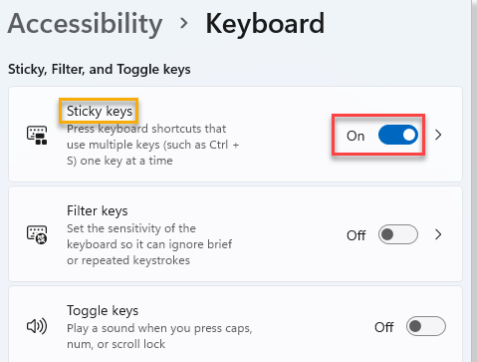
Étape 1 : Ouvrez l’application “Paramètres” sur un PC Windows via le champ de recherche Windows et accédez à “Accessibilité”.
Étape 2 : Sous la section “Interaction” dans le volet de droite, cliquez sur “Clavier”. Dans la fenêtre des paramètres du clavier, allez dans le volet de droite et recherchez “Touches de filtre”
Étape 3 : Déplacez l’interrupteur à bascule à côté pour l’éteindre.
Étape 4 : recherchez également l’option “Touches collantes” et désactivez-la. Une fois cela fait, vérifiez si le problème est résolu.
Méthode 3 : mettre à jour le pilote du clavier
La mise à jour du pilote de clavier vers la version la plus récente et compatible peut résoudre le problème.
Étape 1 : Ouvrez le “Gestionnaire de périphériques” sur un PC Windows via le champ de recherche Windows et développez la catégorie “Claviers”
Étape 2 : Faites un clic droit sur votre clavier et sélectionnez “Mettre à jour le pilote”, puis suivez les instructions à l’écran pour terminer le processus de mise à jour et une fois terminé, vérifiez si le problème est résolu.
Téléchargez ou réinstallez la mise à jour du pilote du clavier sur un PC Windows [automatiquement]
Vous pouvez également essayer de mettre à jour tous les pilotes Windows, y compris les pilotes de clavier, à l’aide de l’outil de mise à jour automatique des pilotes. Vous pouvez obtenir cet outil via le bouton/lien ci-dessous.
Conclusion
Je suis sûr que cet article vous a aidé sur Comment réparer Backspace ne supprime qu’une seule lettre Windows 11 avec des moyens simples. Vous pouvez lire et suivre nos instructions pour le faire. C’est tout. Pour toute suggestion ou question, veuillez écrire dans la zone de commentaire ci-dessous.